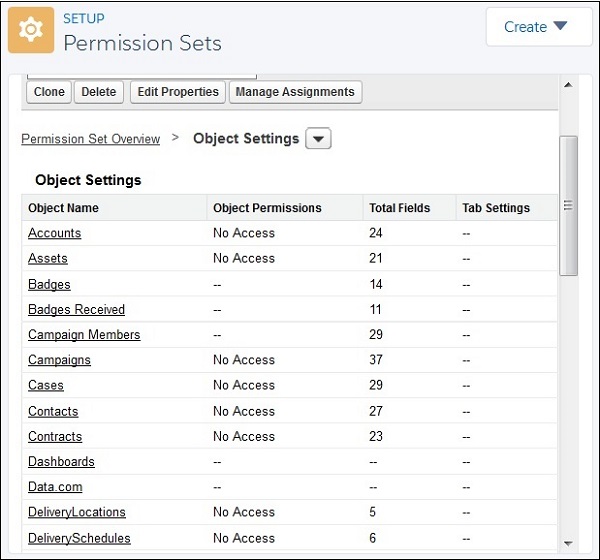Salesforce - Zugriffsobjekte steuern
Die Zugriffsbeschränkung für verschiedene Objekte wird mithilfe von Profilen und Berechtigungen verwaltet. Die Art des Zugriffs (Anzeigen, Bearbeiten, Erstellen usw.) kann über diesen Mechanismus ebenfalls angepasst werden. Ein Benutzer kann nur ein Profil haben, aber mehrere Berechtigungssätze. Durch Profile werden also die Mindestgrundberechtigungen für die ausgewählten Objekte gewährt, während durch Berechtigungssätze zusätzliche Berechtigungen über das Profil hinaus gewährt werden können.
Lassen Sie uns nun die Details der Profilerstellung sehen und die Berechtigung erteilen, um zu verstehen, wie der Objektzugriff verwaltet wird.
Benutzerprofil
Profile werden erstellt, um die Anforderungen einer bestimmten Geschäftsfunktion zu erfüllen. Zum Beispiel benötigt die Personalabteilung ein Profil, das Zugriff auf die Arbeitserfahrung, die Krankengeschichte und die Anwesenheit der Mitarbeiter hat. Während die Finanzabteilung ein Profil benötigt, das auf die Anwesenheits- und Vergütungsdetails eines Mitarbeiters zugreift. Abhängig von der Jobrolle des Benutzers wird das Profil nun an den Benutzer angehängt. Einem Benutzer kann nur ein Profil zugewiesen werden.
Ein Profil erstellen
Gehen Sie zum Linkpfad Setup Home → Users → Profiles. Sie können einige vorhandene Profile anzeigen, die in der Salesforce-Plattform vorgefertigt sind. Wir können neue Profile erstellen, indem wir die vorhandenen Profile klonen und sie entsprechend unseren Anforderungen weiter anpassen.
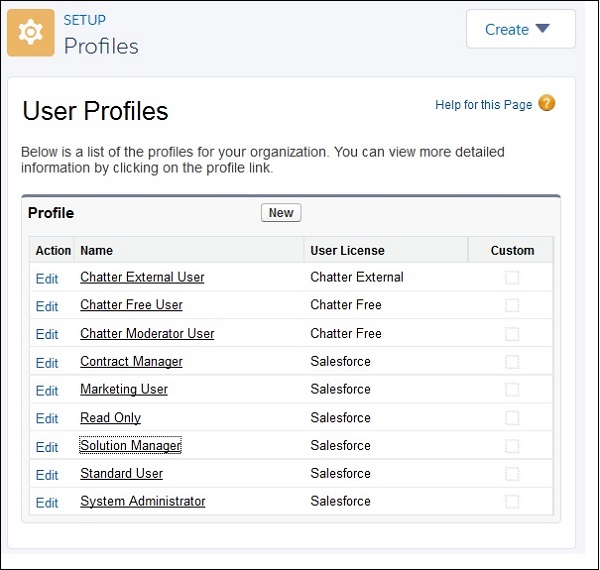
Lassen Sie uns nun ein vorhandenes Profil mit dem Namen Standardbenutzer sehen. Es werden alle Einstellungen angezeigt, die für dieses Profil verfügbar sind. Beispielsweise können wir Objektberechtigungen sowohl für Standardobjekte als auch für benutzerdefinierte Objekte festlegen. Wir können auch verschiedene Administratorberechtigungen und allgemeine Benutzerberechtigungen usw. festlegen.
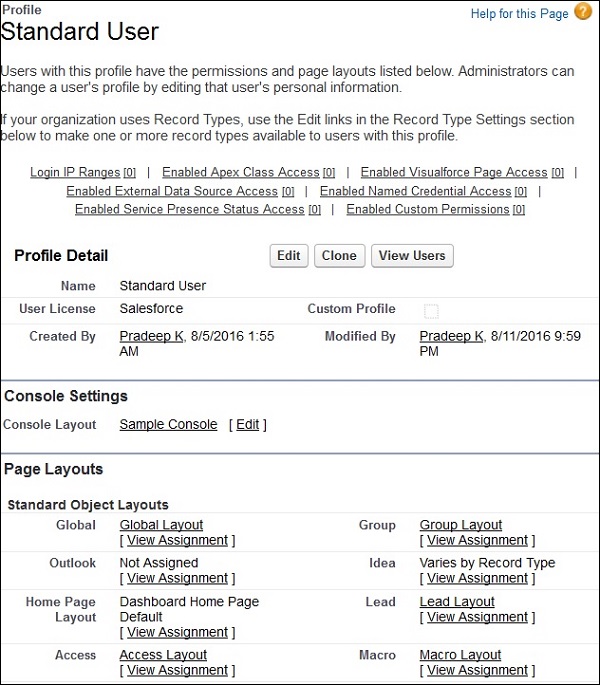
Um die Berechtigung für jedes der Objekte über dieses Profil zu steuern, können wir nach unten scrollen und die Liste der Standardobjekte und benutzerdefinierten Objekte finden. Hier können wir die Kontrollkästchen verwenden, um das anzupassenobject access.
Profil zuweisen
Sobald ein neues Profil erstellt wurde, kann es Benutzern zugewiesen werden, indem Sie zum Linkpfad gehen Setup Home → Users → Users. Klicken Sie nun auf die Bearbeitung links neben dem Benutzernamen. Sie werden zu einem neuen Fenster weitergeleitet, in dem Sie das Profil aus der Dropdown-Liste ändern können.
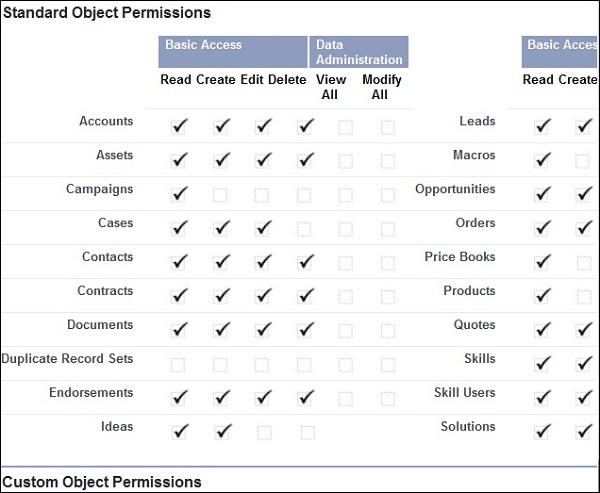
Berechtigungssätze
Berechtigungssätze sind ein zusätzlicher Zugriff, der einem Benutzer auf einige Objekte gewährt wird, die nicht durch ihre Profile abgedeckt sind. Daher wird der Benutzerzugriff auf einige Objekte basierend auf ihren Profilen erweitert. Wenn beispielsweise ein neues benutzerdefiniertes Objekt erstellt wird, erstellen wir einen Berechtigungssatz für diese Objekte und hängen diese Berechtigungssätze an die Benutzer an, die Zugriff auf diese Objekte benötigen. Die gleiche Logik gilt, wenn wir einem Benutzer temporären Zugriff auf bestimmte Objekte gewähren möchten.
Erstellen eines Berechtigungssatzes
Wir erstellen einen Berechtigungssatz, indem wir zum Linkpfad gehen Setup Home → Users → Permission Sets. Klicken Sie auf die Schaltfläche Neu, um einen neuen Berechtigungssatz zu erstellen.
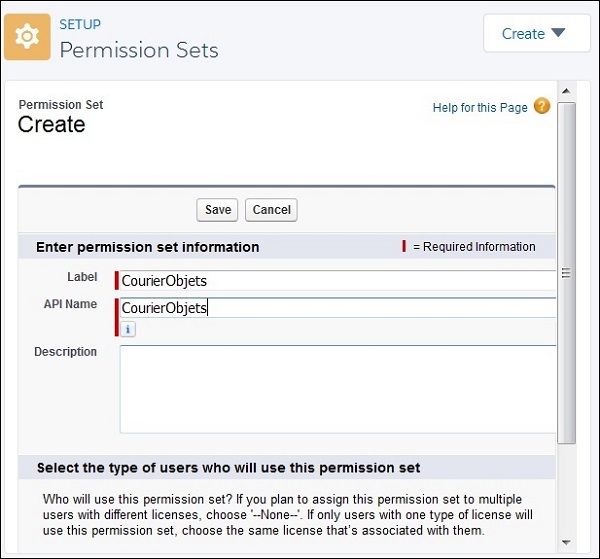
Nach der Erstellung können wir den Berechtigungssatz bearbeiten und auswählen Object Settings. Hier sehen wir die Liste der Objekte und die Zugriffsebene auf diese Objekte. Wir können die Zugriffstypen für jedes dieser Objekte bearbeiten.